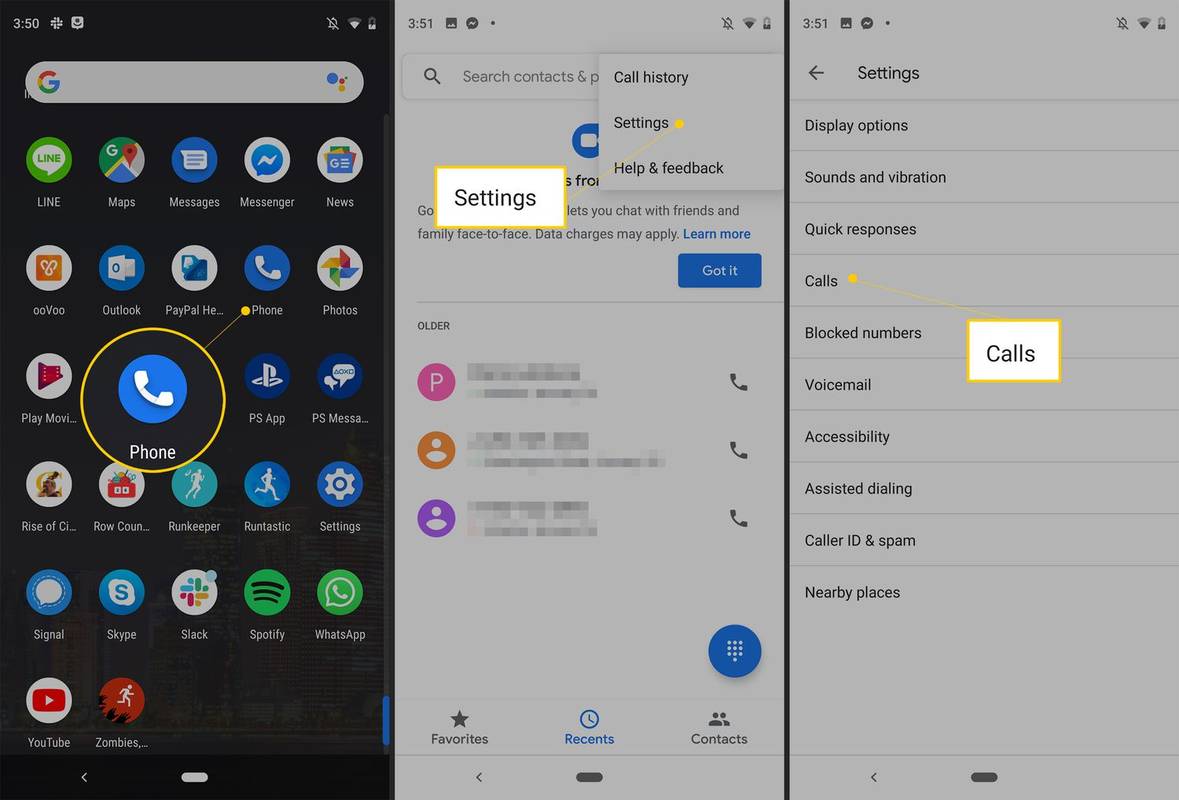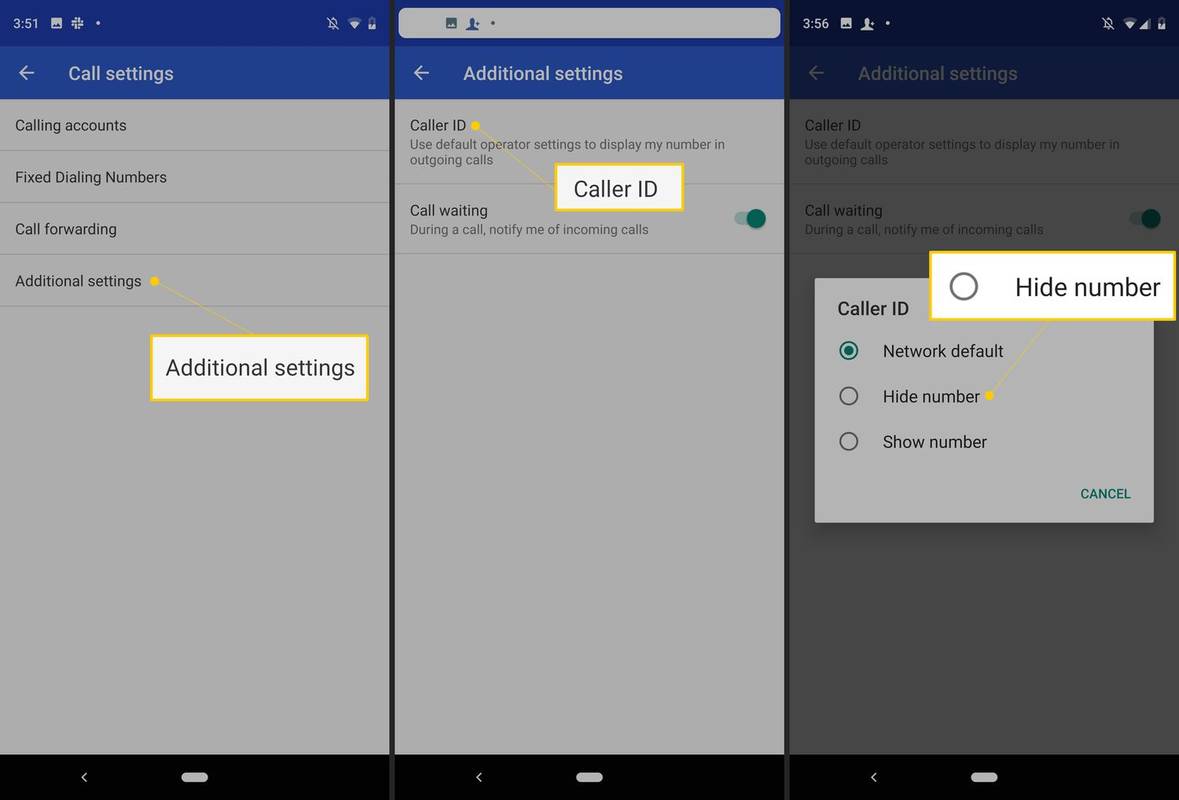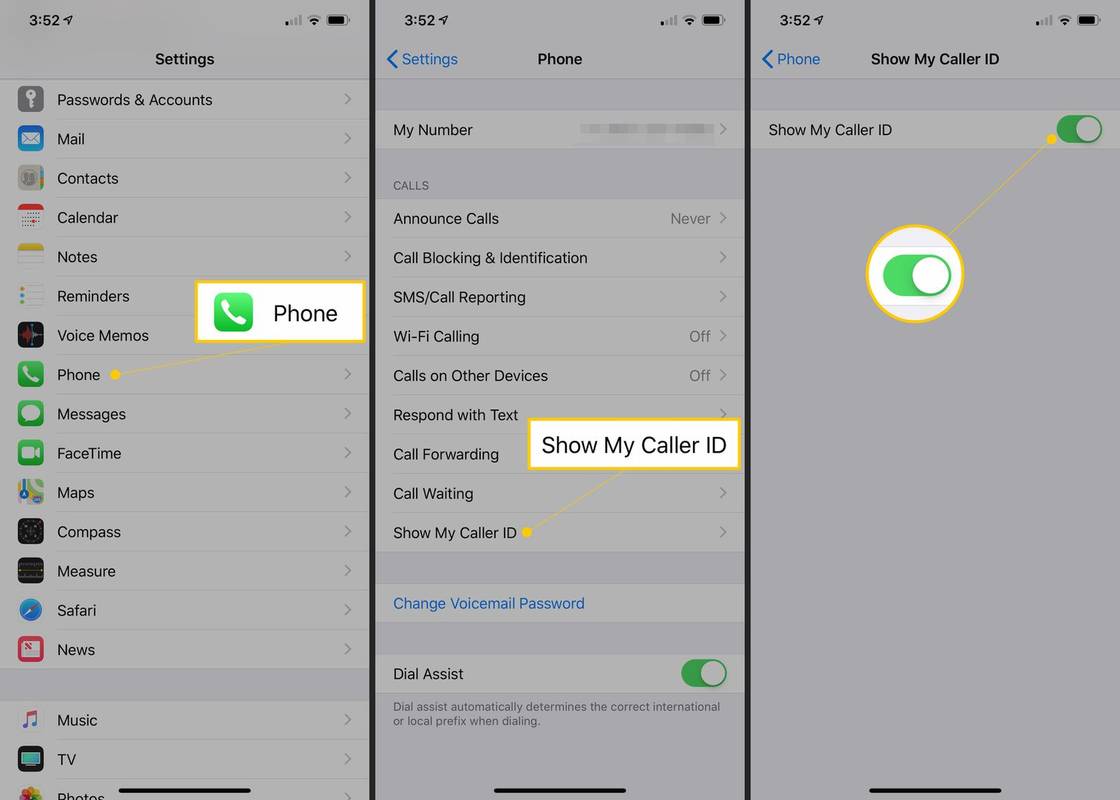Kas jāzina
- Ievadiet *67 pirms numura sastādīšanas, lai paslēptu savu numuru no zvana adresāta.
- Android: pieskarieties Tālrunis > izvēlne > Iestatījumi > Zvani > Papildu iestatījumi > Zvanītāja ID > Slēpt numuru .
- iPhone: pieskarieties Iestatījumi > Tālrunis > Rādīt manu zvanītāja ID . Izslēgt Rādīt manu zvanītāja ID .
Šajā rakstā ir paskaidrots, kā paslēpt savu numuru, izmantojot *67, kad veicat zvanus viedtālrunī.
Kā lietot *67 operētājsistēmā Android vai iPhone
Lai paslēptu savu numuru, lai tas netiktu parādīts adresāta tālrunī, nospiediet *67 kam seko numurs, uz kuru vēlaties zvanīt. Piemēram, *675555555555 .
Tas darbojas pat tad, ja otras personas tālrunī jau ir jūsu numurs. Tā vietā, lai parādītu jūsu numuru, adresāts redz ziņojumu, piemēram, “Ierobežots”, “Bloķēts” vai “Privāts numurs”.
*67 nedarbojas, zvanot uz bezmaksas numuriem vai avārijas dienestu izsaukšanas numuriem.
Kā paslēpt savu numuru Android tālrunī
Varat arī izmantot iestatījumus lietotnē Tālrunis, lai paslēptu savu numuru, izmantojot Android tālruni.
Kā nomainīt tālruņa numuru operētājsistēmā Android-
Pieskarieties Tālrunis ikona, kas parasti atrodas ekrāna apakšā.
var google mājas kontrolēt ugunsgrēka TV
-
Pieskarieties trīs punkti izvēlni lietotnes augšdaļā blakus meklēšanas joslai.
-
Izvēlieties Iestatījumi .
-
Krāns Zvani , vai Zvanu uz kontiem dažās ierīcēs.
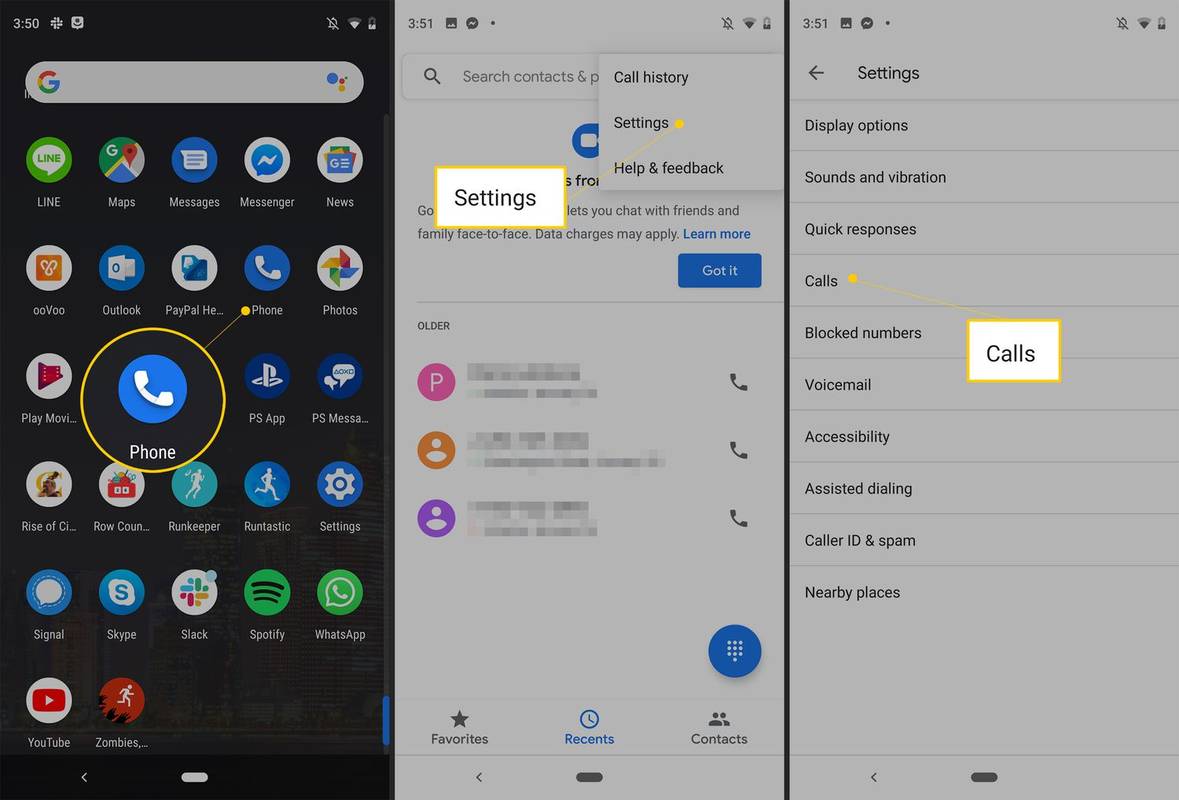
-
Krāns Papildu iestatījumi . Ja to neredzat, vispirms atlasiet savu tālruņa pakalpojumu sniedzēju.
-
Krāns Zvanītāja ID .
ko pelēkā bulta nozīmē snapchat
Kā nomainīt zvanītāja ID vārdu operētājsistēmā Android -
Krāns Slēpt numuru kad tiek parādīts uznirstošais interfeiss.
Ne visi mobilo sakaru operatori atbalsta šo funkciju. Ja jūsu nav, tad ir citi veidi, kā padarīt savu numuru privātu operētājsistēmā Android .
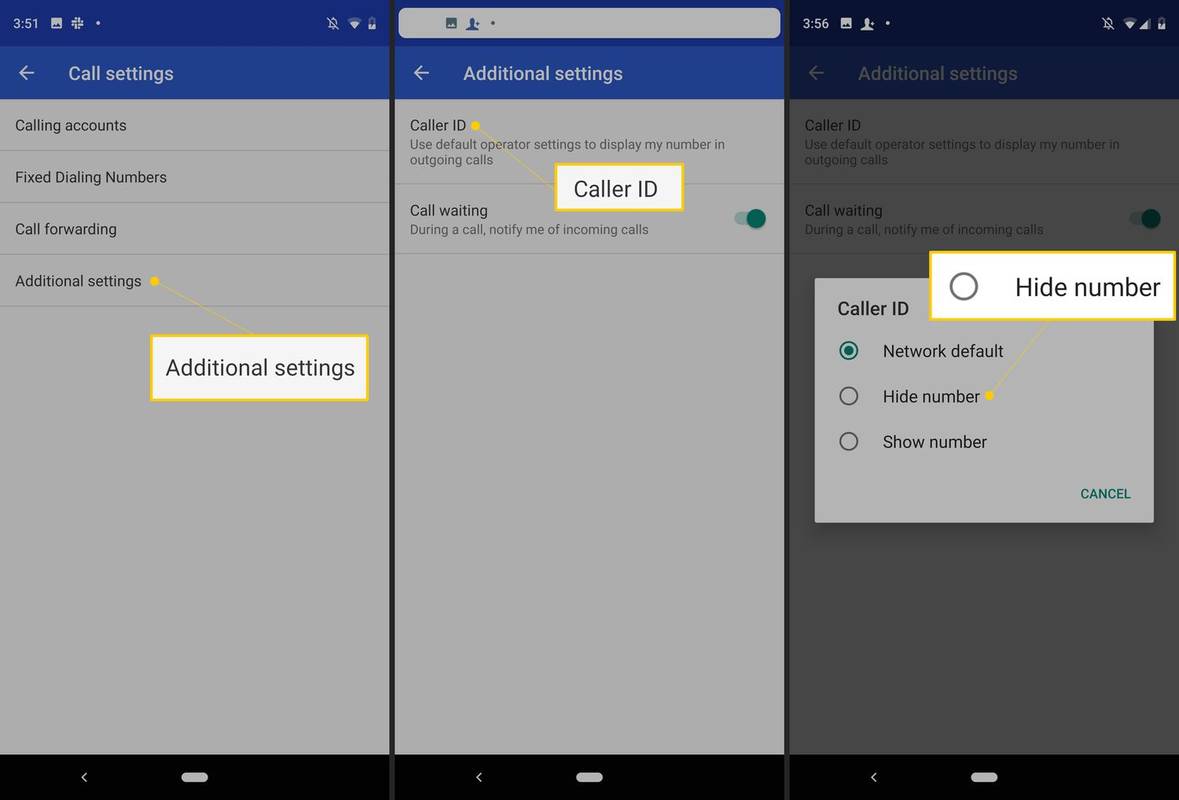
Kā paslēpt savu numuru iPhone tālrunī
Lai paslēptu savu numuru, kad izmantojat iPhone tālruni, izslēdziet Rādīt manu zvanītāja ID slēdzi lietotnē Iestatījumi.
-
Pieskarieties Iestatījumi ikonu.
-
Ritiniet uz leju un izvēlieties Tālrunis .
-
Iekš Zvani sadaļu, pieskarieties Rādīt manu zvanītāja ID .
kā izveidot klipu raustīšanās
-
Ja Rādīt manu zvanītāja ID pārslēgšanas slēdzis ir zaļš, pieskarieties tam vienu reizi, lai tas kļūtu balts, kas ir izslēgtā pozīcijā. Jūsu izejošie zvani tagad tiks rādīti ar ziņojumu 'Nav zvanītāja ID' tālruņa numura vietā.
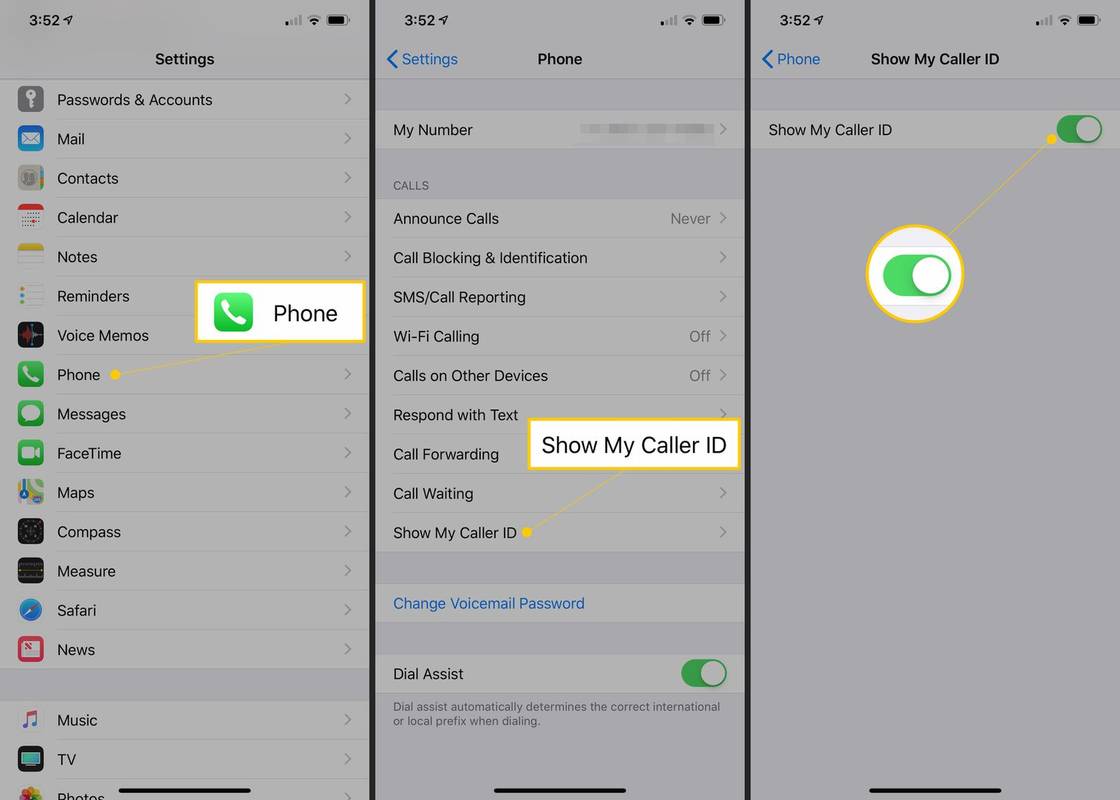
Kāpēc izmantot *67?
Zvanītāja ID, kas tagad ir izplatīta funkcija lielākajā daļā mājas tālruņu un gandrīz visās mobilajās ierīcēs, sniedz mums iespēju pārbaudīt zvanus un izvairīties no nepatīkamiem draugiem vai telemārketinga speciālistiem. Acīmredzams šīs funkcionalitātes trūkums ir tas, ka anonimitāte, veicot zvanu, tagad ir pagātne.
Par laimi, vertikālie pakalpojumu kodi, piemēram, *67, var noderēt, ja nepieciešams piezvanīt cilvēkiem, kuriem ne vienmēr vēlaties atzvanīt. Piemēram, ja jums ir jāzvana biznesa klientam pēc darba laika no sava personīgā tālruņa, iespējams, nevēlaties, lai viņam būtu šis numurs.
Vienkārši paturiet prātā, ka daži cilvēki izvēlas automātiski bloķēt slēptos vai privātos numurus , tādā gadījumā zvans netiks veikts, ja izmantosit *67.
Kā atzvanīt uz privāto numuruKā lietot citus populārus vertikālos pakalpojumu kodus
Tālāk norādītie vertikālie pakalpojumu kodi darbojas ar populārākajiem pakalpojumu sniedzējiem. Ja konkrēts kods nedarbojas, kā paredzēts, sazinieties ar tālruņa uzņēmumu.
- Vai varat paslēpt savu numuru, sūtot īsziņas?
Jā. Uz sūtīt anonīmus tekstus iPhone tālrunī dodieties uz Iestatījumi > Tālrunis > izslēgt Rādīt Mans zvanītāja ID . Android ierīcē atveriet lietotni Tālrunis un tastatūru > atlasiet Vairāk (trīs punkti) > Iestatījumi > Zvanu iestatījumi . Tālāk pieskarieties Zvanītāja ID > Slēpt zvanītāju .
- Kā iPhone tālrunī bloķēt numuru?
Lai bloķētu numuru iPhone tālrunī, palaidiet Tālrunis lietotni un pieskarieties Nesen cilni, lai parādītu pēdējos zvanus. Atrodiet numuru, kuru vēlaties bloķēt, un pieskarieties i . Izvēlieties Bloķēt šo zvanītāju > Bloķēt kontaktpersonu . Vai arī dodieties uz savu Kontakti , pieskarieties kontaktam > Bloķēt šo zvanītāju .
- Kā bloķēt numuru operētājsistēmā Android?
Lai bloķētu numuru operētājsistēmā Android, palaidiet Tālrunis lietotni un atrodiet numuru, kuru vēlaties bloķēt. (Samsung tālrunī pieskarieties Sīkāka informācija .) Ja jūsu mobilo sakaru operators atbalsta bloķēšanu, jūs redzēsit iespēju Bloķēt numuru vai Atteikt zvanu .
Interesanti Raksti
Redaktora Izvēle

Vietnē Windows 10 vienlaikus atiestatiet vietējās drošības politikas iestatījumus
Ja jums ir jāatjauno visi vietējās drošības politikas iestatījumi, šeit ir viena komanda, kas vienā mirklī var atjaunot to noklusējumu.

iPhone 8/8+ — kā spoguļot manu ekrānu uz manu televizoru vai datoru
Gan iPhone 8, gan 8+ ir aprīkota ar izcilu grafiku. Tie ir aprīkoti ar HD Retina tehnoloģiju, kas padara krāsas īpaši spilgtas. iPhone 8 LCD ekrāns ir 4,7 collas garš pa diagonāli, savukārt 8+ ir pieejams

Kā nomainīt servera nosaukumu programmā Discord
Discord daudzās funkcijas padara tērzēšanu šajā platformā unikālu, jo īpaši tās serverus, kas ir piepildīti ar kopienām, kurām ir vienādas intereses. Šajos serveros ir vairāki kanāli, un parasti tie visi tiek nosaukti atbilstoši to mērķim. Lietotāji uzdod un atbild uz jautājumiem,

Labojums: pārlūkā Chrome netiek atskaņots svarīgs video saturs
Šodien es saskāros ar dīvainu problēmu ar Google Chrome. Manas angļu valodas stundas laikā pārlūks nolēma neatskaņot video no BBC lapas “Mācīties angļu valodu”. Tas notika 64 bitu operētājsistēmā Windows 7, kurā darbojas 32 bitu pārlūks Google Chrome. Lūk, kā es spēju atrisināt šo problēmu. Jautājumu izraisīja salīdzinoši jauna funkcija

Mainīt dienas, pēc kurām iztukšot Windows 10 atkritni
Windows 10 ietver iespēju automātiski iztukšot atkritni vai izdzēst pagaidu failus, lai atbrīvotu vietu diskā. Varat mainīt atkritnes automātiskās tīrīšanas grafiku.

Tag Archives: popkorna laiks pārlūkprogrammā